自從 Apple 替 iPhone 加入「iOS 16 鎖定畫面小工具」新功能後,就能夠將 App 功能放入解鎖畫面上,實現快速開啟或顯示資訊。對於每天會用 LINE 用戶而言,肯定會想將 LINE Pay 行動支付或是 LINE App 等服務也能放到 iPhone 鎖定畫面上,用起來就更順手方便。
近期 LINE 13.5.0 更新後,就能夠支援 iOS 16 鎖定畫面小工具功能,能夠將 LINE Pay 和各項 LINE 服務都能放入 iPhone 解鎖畫面,本篇就來教大家如何將 LINE Pay 或 LINE 小工具加入 iPhone 解鎖畫面中。

LINE 13.5.0 版本支援 iOS 16 解鎖畫面小工具設定教學
LINE App 最近又針對 iPhone 釋出 LINE 13.5.0 更新,主要是支援 iOS 16 鎖定畫面小工具,能夠讓用戶透過 iPhone 解鎖畫面加入各種 LINE 服務捷徑小工具。
至於將 LINE 小工具加入到 iPhone 鎖定畫面上方法,可以透過底下教學操作步驟設定:
先長按 iPhone 解鎖畫面空白處,進入編輯「鎖定畫面小工具」模式下後,找到「LINE」應用程式功能。(桌布下載)
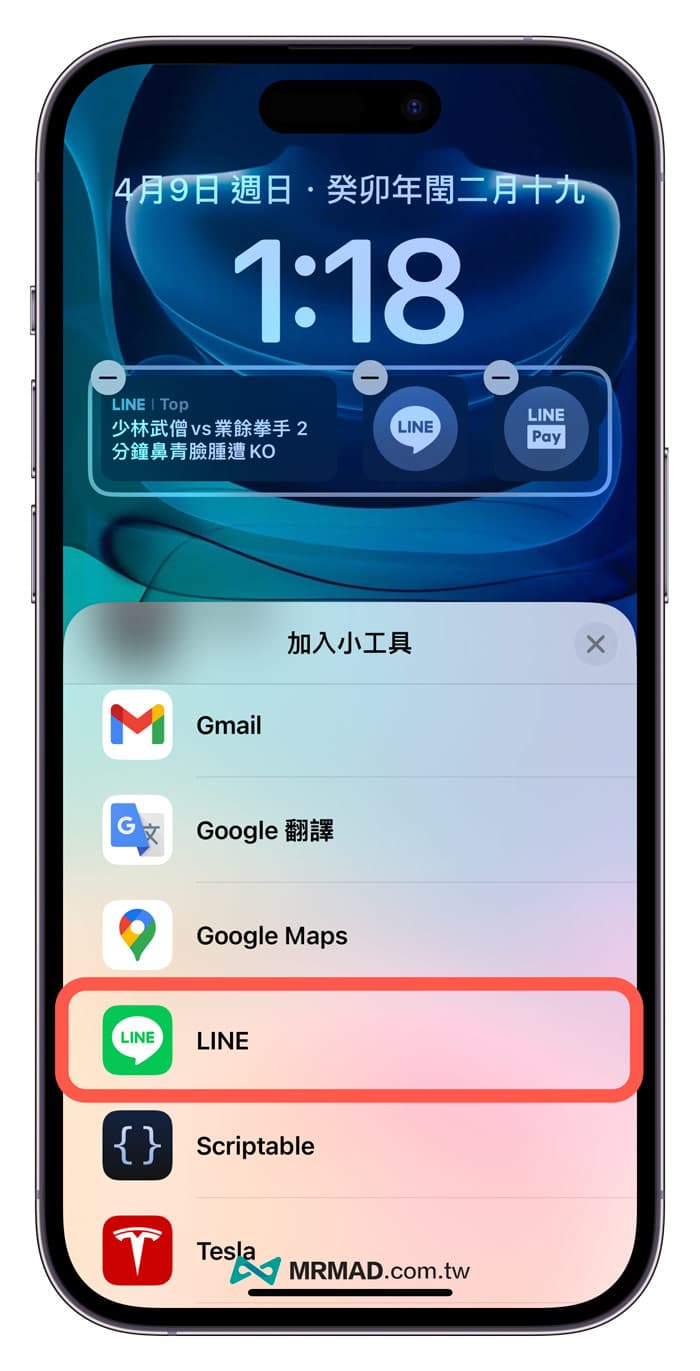
就會看見 LINE 小工具會提供三種服務,包含有「開啟LINE應用程式」、「LINE服務」和「LINE TODAY」小工具。
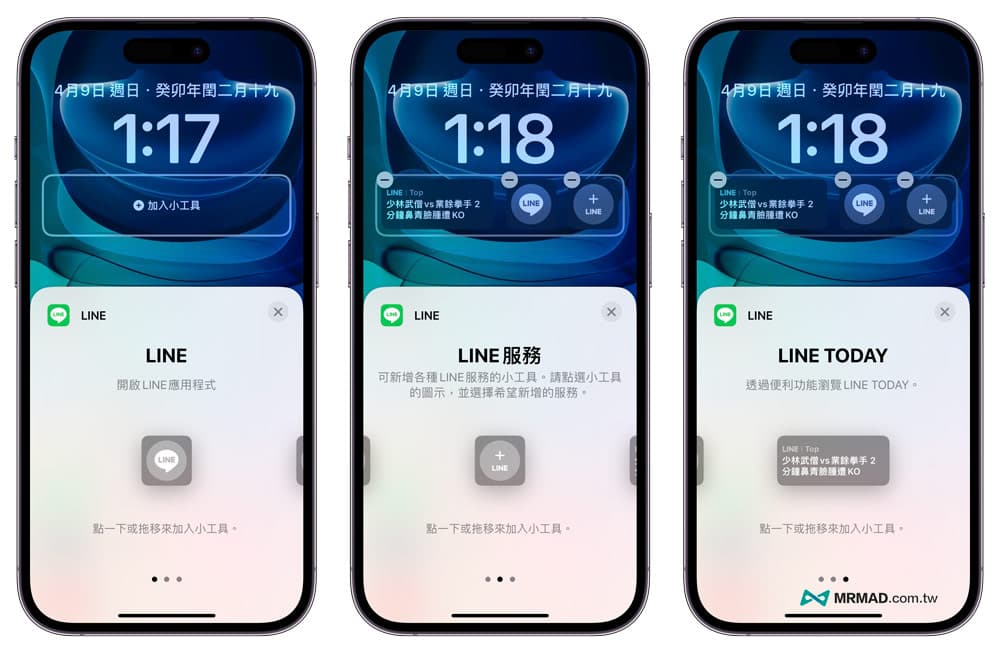
其中「LINE 服務」小工具還能夠自訂四種服務,分別是「Keep、貼圖小舖、主題小舖、LINE Pay」,只要從 iOS 16 鎖定畫面點選就能夠設定。
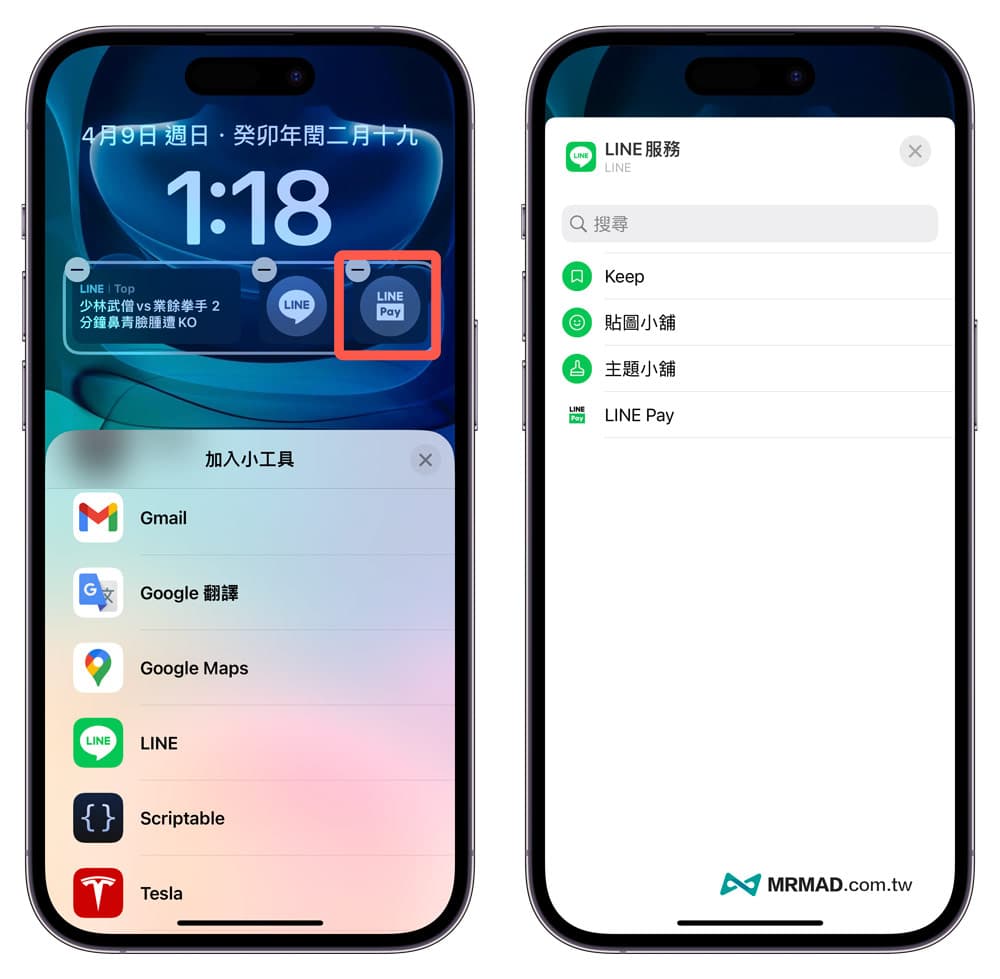
要是平常習慣用 LINE Keep 功能,可以加入鎖定畫面小工具內,就能快速從鎖定畫面開啟 Keep 功能,還能快速用 Keep 雲端空間和讀取各類檔案、文件、影片、圖片與錄音檔案。

比較建議在鎖定畫面內設定 LINE Pay 小工具,畢竟能夠直接從 iPhone 鎖定畫面快速打開 LINE Pay 服務會更快,能夠直接顯示 LINE Pay 結帳條碼和手機載具(電子發票),就不用每次還要滑動解鎖和打開 APP 繁雜的動作。
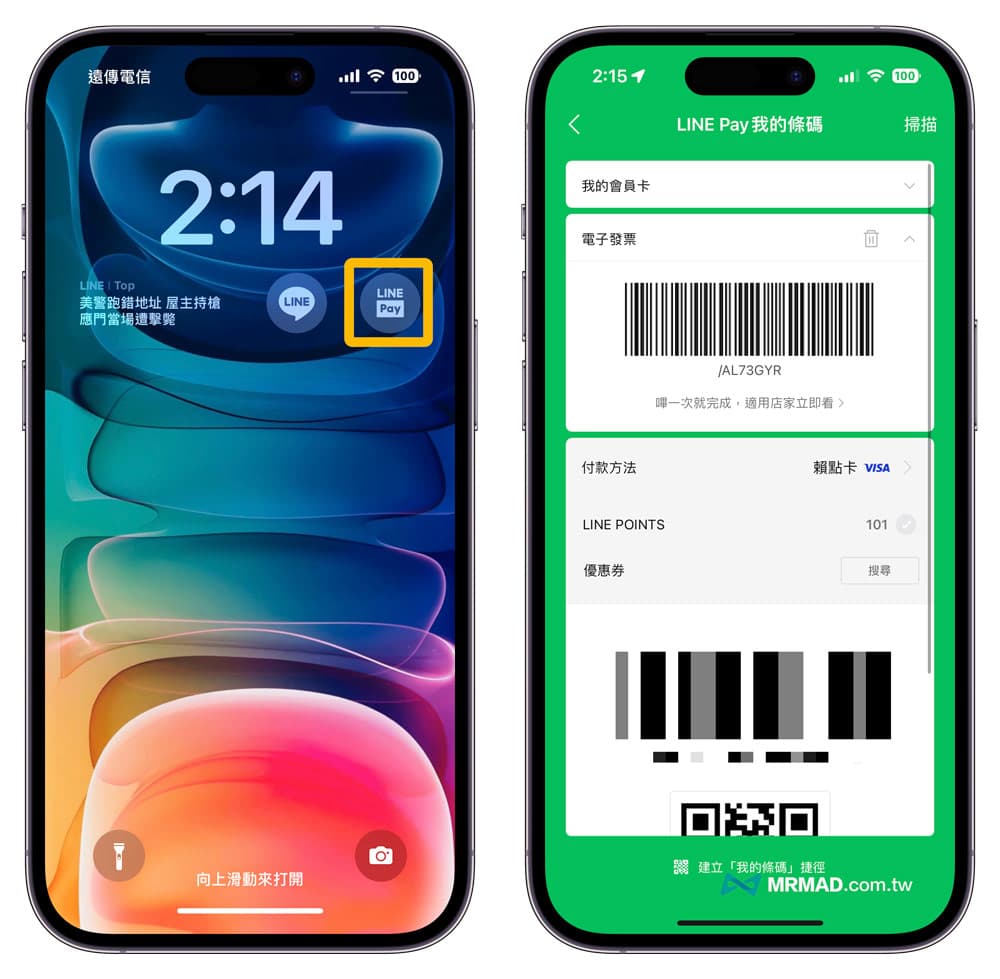
LINE 鎖定畫面小工具功能總結
只要將 LINE iOS 版本升級到 13.5.0 版本後,就可以讓 iPhone 鎖定畫面也能輕鬆加入 LINE 服務捷徑小工具,就能省去還要打開 LINE 應用程式步驟。
透過新版 LINE 13.5.0 更新,也讓 iOS 16 鎖定畫面變得更實用便利,能夠讓 iPhone 用戶能夠更方便和更快速能取得 LINE 各項服務,其中 LINE Pay 放在鎖定畫面小工具會是最便利的功能之一。
想了解更多Apple資訊、iPhone教學和3C資訊技巧,歡迎追蹤 瘋先生FB粉絲團、 訂閱瘋先生Google新聞、 Telegram、 Instagram以及 訂閱瘋先生YouTube。